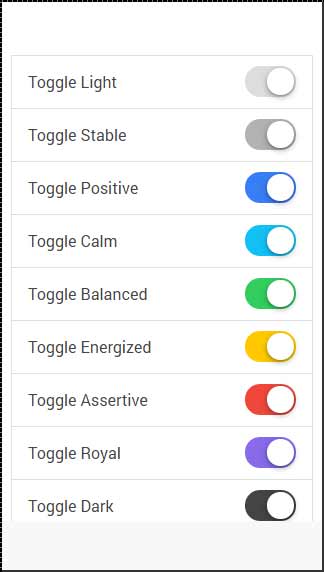Ionic - Basculer
Parfois, deux options sont disponibles pour les utilisateurs. Le moyen le plus efficace de gérer cette situation consiste à utiliser des formulaires à bascule. Ionic nous donne des classes pour les éléments à bascule qui sont animées et faciles à implémenter.
Utilisation de Toggle
Toggle peut être implémenté en utilisant deux classes Ionic. Tout d'abord, nous devons créer unlabel pour la même raison, nous avons expliqué dans le chapitre précédent et attribuer un toggle classe à elle.
À l'intérieur de notre étiquette sera créée . Vous remarquerez deux autres classes ioniques utilisées dans l'exemple suivant. letrackLa classe ajoutera un style d'arrière-plan à notre case à cocher et à une animation de couleur lorsque la bascule est appuyée. lehandle classe est utilisée pour y ajouter un bouton circulaire.
L'exemple suivant montre deux formulaires à bascule. Le premier est vérifié, le second ne l'est pas.
<label class = "toggle">
<input type = "checkbox" />
<div class = "track">
<div class = "handle"></div>
</div>
</label>
<br>
<label class = "toggle">
<input type = "checkbox" />
<div class = "track">
<div class = "handle"></div>
</div>
</label>Le code ci-dessus produira l'écran suivant -
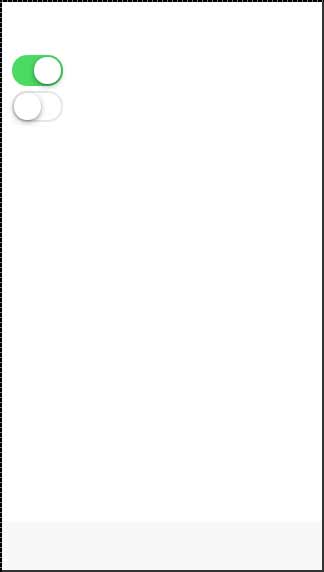
Bascules multiples
La plupart du temps, lorsque vous souhaitez ajouter plus d'un élément du même type dans Ionic, le meilleur moyen est d'utiliser des éléments de liste. La classe utilisée pour plusieurs basculements est laitem-toggle. L'exemple suivant montre comment créer une liste pour les bascules. Le premier et le second sont vérifiés.
<ul class = "list">
<li class = "item item-toggle">
Toggle 1
<label class = "toggle">
<input type = "checkbox" />
<div class = "track">
<div class = "handle"></div>
</div>
</label>
</li>
<li class = "item item-toggle">
Toggle 2
<label class = "toggle">
<input type = "checkbox" />
<div class = "track">
<div class = "handle"></div>
</div>
</label>
</li>
<li class = "item item-toggle">
Toggle 3
<label class = "toggle">
<input type = "checkbox" />
<div class = "track">
<div class = "handle"></div>
</div>
</label>
</li>
<li class = "item item-toggle">
Toggle 4
<label class = "toggle">
<input type = "checkbox" />
<div class = "track">
<div class = "handle"></div>
</div>
</label>
</li>
</ul>Le code ci-dessus produira l'écran suivant -
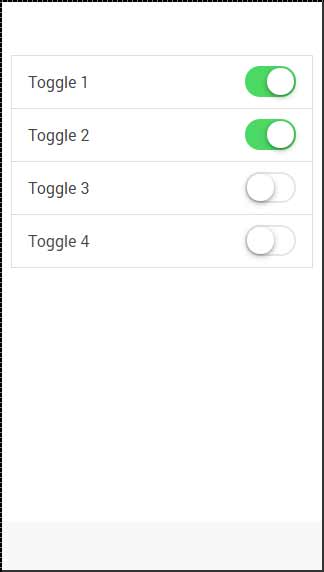
Bascule de style
Toutes les classes de couleurs ioniques peuvent être appliquées à l'élément bascule. Le préfixe sera letoggle. Nous appliquerons cela à lalabelélément. L'exemple suivant montre toutes les couleurs appliquées.
<ul class = "list">
<li class = "item item-toggle">
Toggle Light
<label class = "toggle toggle-light">
<input type = "checkbox" />
<div class = "track">
<div class = "handle"></div>
</div>
</label>
</li>
<li class = "item item-toggle">
Toggle Stable
<label class = "toggle toggle-stable">
<input type = "checkbox" />
<div class = "track">
<div class = "handle"></div>
</div>
</label>
</li>
<li class = "item item-toggle">
Toggle Positive
<label class = "toggle toggle-positive">
<input type = "checkbox" />
<div class = "track">
<div class = "handle"></div>
</div>
</label>
</li>
<li class = "item item-toggle">
Toggle Calm
<label class = "toggle toggle-calm">
<input type = "checkbox" />
<div class = "track">
<div class = "handle"></div>
</div>
</label>
</li>
<li class = "item item-toggle">
Toggle Balanced
<label class = "toggle toggle-balanced">
<input type = "checkbox" />
<div class = "track">
<div class = "handle"></div>
</div>
</label>
</li>
<li class = "item item-toggle">
Toggle Energized
<label class = "toggle toggle-energized">
<input type = "checkbox" />
<div class = "track">
<div class = "handle"></div>
</div>
</label>
</li>
<li class = "item item-toggle">
Toggle Assertive
<label class = "toggle toggle-assertive">
<input type = "checkbox" />
<div class = "track">
<div class = "handle"></div>
</div>
</label>
</li>
<li class = "item item-toggle">
Toggle Royal
<label class = "toggle toggle-royal">
<input type = "checkbox" />
<div class = "track">
<div class = "handle"></div>
</div>
</label>
</li>
<li class = "item item-toggle">
Toggle Dark
<label class = "toggle toggle-dark">
<input type = "checkbox" />
<div class = "track">
<div class = "handle"></div>
</div>
</label>
</li>
</ul>Le code ci-dessus produira l'écran suivant -